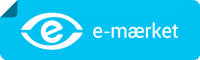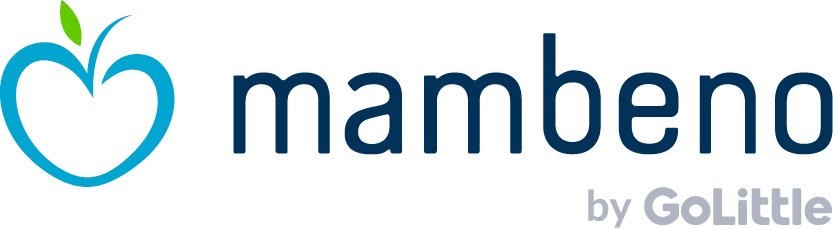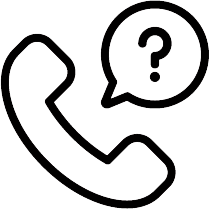OPSKRIFTERNE
OPSKRIFTERNE
Her kan du se, hvordan du bruger funktionerne i opskrifterne. Har du spørgsmål, eller oplever du problemer, skriver du bare til os på hej@mambeno.dk.
Tilbage til oversigten
Find en opskrift
1. Tryk på forstørrelsesglasset nederst på menulinjen for at gå til opskriftsektionen.
2. Skriv navnet på en opskrift i søgefeltet øverst eller tryk på en af kategorierne.
3. Har du markeret opskrifter som favoritter, kan du finde dem øverst på opskrift-siden.
Tilbage til oversigten
Print en opskrift
1. Tryk på printeren øverst til højre på en opskrift.
2. Tryk på “Tryk og send PDF” i pop-up’en.
3. Nu bliver der lavet en fin PDF-version af opskriften i et lækkert design.
Opskriften sendes til din mail, og du kan herefter åbne og printe den på din computer.
Tilbage til oversigten
Brug step-by-step guiden til madlavning
1. Gå til den opskrift, du ønsker at lave.
2. Tryk på “Start madlavning” øverst til højre på billedet af opskriften.
3. Nu får du en liste over de ingredienser, du skal bruge. Find dem frem og tryk herefter på “Jeg er klar!”.
4. Nu kan du swipe frem og tilbage mellem de enkelte steps i opskriften.
5. Træk op i ingredienslisten nederst for at se, hvilke ingredienser og mængder, du skal bruge.
6. Når du er færdig med at lave opskriften, kan du tage et billede af resultatet og dele det med andre Mambeno-familier.
Tilbage til oversigten
Marker en opskrift som favorit
1. Tryk på hjertet øverst til højre på opskriften – lige ved siden af printeren.
2. Du finder dine favoritopskrifter under “Profil”, øverst på opskriftsiden eller når du tilføjer en ny opskrift til en ugedag fra madplans-siden.
Tilbage til oversigten
Få brugt resterne med “Tøm køleskabet”
1. Tryk på forstørrelsesglasset nederst i menulinjen for at gå til opskriftsektionen.
2. Tryk på “Søg opskrifter” øverst på siden.
3. Tryk på “Tøm køleskabet”.
4. Indtast de rester, du har i køleskabet.
5. Nu kan du se de opskrifter, du kan lave ud af dine rester.
Tilbage til oversigten
Skift personantal på opskrifter
1. Tryk på den opskrift, du vil skifte personantal på.
2. Nu kan du ændre antallet af personer med de orange + og – knapper under “Opskriften passer til”.
3. Vær opmærksom på, at alle opskrifter er udviklet til to voksne og to børn. Ændrer du på personantallet, sker der afrunding af ingredienserne.
Pakkestørrelserne i supermarkedet kan vi desværre heller ikke lave om på, så det er muligt, at du får rester tilovers. Dem kan du f.eks. fryse ned.
4. Vil du ændre personantallet permanent for alle opskrifter og madplaner i app’en, gøres det under “Profil” nederst til højre på menulinjen.
5. Her trykker du på tandhjulet øverst til højre og kan ændre personantal under “Antal personer”.
Tilbage til oversigten
Tilføj et billede af din færdige ret
1. Tryk på en opskrift og scroll ned til efter sidste punkt i opskriftbeskrivelsen.
2. Tryk på “Tilføj billede” og tilføj det billede, du ønsker.
3. Dit billede bliver synligt i app’en, når det er godkendt af en Mambeno-redaktør.
Tilbage til oversigten
Anmeld en opskrift og tilføj tip
1. Tryk på en opskrift og scroll ned til efter sidste punkt i opskriftbeskrivelsen.
2. Tryk på “Jeg har lavet opskriften!”.
3. Fortæl om du vil lave opskriften igen og tilføj herefter et tip.
Tilbage til oversigten
Tilføj dine egne noter til opskrifterne
1. Tryk på en opskrift og tryk på de tre prikker øverst til højre.
2. Tryk på “Tilføj note til opskriften”.
3. Skriv din personlige note til opskriften og tryk på “Gem”.
4. Nu kan du se din note under titlen på opskriften. Dine noter kan ikke ses af andre brugere.
Tilbage til oversigten
Del en opskrift med andre
1. Tryk på en opskrift og tryk på de tre prikker øverst til højre.
2. Tryk på “Del opskrift”.
3. Vælg hvor du vil dele opskriften.